Un Outlook cassetta postale di archiviazione online può archiviare i messaggi di posta elettronica meno recenti in cui non occupano spazio nella cassetta postale principale. Questa cassetta postale specializzata viene visualizzata insieme alle altre cartelle della cassetta postale in Outlook.
Un amministratore abilita la cassetta postale di archiviazione e imposta anche i criteri che controllano quando i messaggi di posta elettronica verranno spostati nell'archivio e per quanto tempo verranno salvati. Potrebbe inoltre essere possibile modificare le impostazioni dei criteri standard per gestire ulteriormente le dimensioni e le prestazioni della cassetta postale principale. Se abilitata, è anche possibile spostare o impostare manualmente le regole per lo spostamento automatico dei messaggi nell'archivio online.
Attenzione: Quando ci si sposta nelle posizioni di archiviazione della posta, prestare attenzione a non confondere la cartella Archivio online con la cartella di posta archivio esistente. Ad esempio, l'azione Sposta in archivio sulla barra multifunzione inserisce l'elemento selezionato nell'archivio locale, non nell'archivio online.
La cartella Archivio online verrà visualizzata in Outlook per Mac se si ha un account di Microsoft 365 e la funzione è stata abilitata dal Amministrazione IT o Amministrazione Microsoft 365.
-
Aprire Outlook per Mac.
-
Nell'elenco delle cartelle trovare ed espandere la cartella Archivio online per visualizzarne il contenuto.
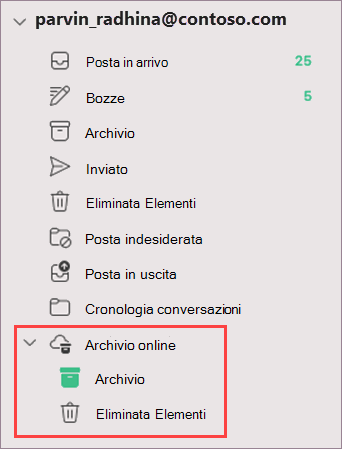
-
Trascinare e rilasciare i messaggi di posta elettronica da e verso la cartella di archiviazione in base alle esigenze.
Nota: Il nuovo Outlook per Mac supporta solo il modulo di posta elettronica. Se cartelle, elementi del calendario, contatti, attività o note sono stati spostati nell'archivio in qualsiasi altra versione di Outlook, ad esempio Outlook per Windows, non sarà possibile visualizzarli nella cassetta postale di archiviazione online usando la nuova Outlook per Mac.
Importante: La cassetta postale deve trovarsi in un server Microsoft365. Gli amministratori possono vedere Abilitare le cassette postali di archiviazione nel Centro conformità.
-
Aprire la posta Windows Outlook.
-
Nel riquadro dell'elenco delle cartelle individuare la cartella Archivio online .
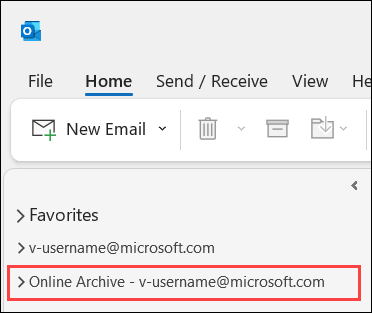
-
Facoltativamente, esplorare il contenuto della cartella Archivio online esistente.
-
Trascinare e rilasciare i messaggi di posta elettronica da e verso la cartella di archiviazione in base alle esigenze.
Nota: La cassetta postale di archiviazione online in OWA è chiamata archivio In-Place.
-
Aprire la posta elettronica con Outlook sul web.
-
Se abilitata, la cartella Archivio sul posto verrà visualizzata nell'elenco delle cartelle di posta elettronica.
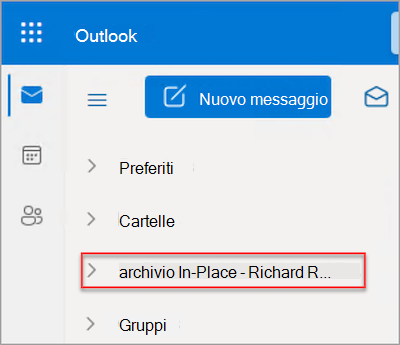
-
Per liberare spazio nel dispositivo, sposta gli elementi nella cartella In-Place Archivio.
Ulteriori informazioni di riferimento
Criteri di conservazione e archiviazione in Outlook Web App
Caratteristiche di archiviazione in Archiviazione Exchange Online










